Aquí hay 2 formas de enviar Imágenes sin comprimir en WhatsApp y preservar la calidad original de las imágenes.
Ya pasó el tiempo en el que solíamos compartir nuestras fotos con amigos y familiares a través de correos electrónicos y mensajes de texto (esos también podrían ser de pago). Ahora estamos en una era en la que compartir sus momentos es mucho más fácil, especialmente cuando tiene la capacidad de enviarlos a través de su aplicación de mensajería favorita. Pero hay un revés en eso. Si eres un obrador, es posible que ya hayas notado que las imágenes enviadas a través de WhatsApp se comprimen automáticamente y pierden tamaño y calidad. Si no lo sabía, entonces supongo que lo sabe ahora. Así que hoy aquí, vamos a poner algunos trucos simples para ayudarlo a enviar imágenes sin comprimir en WhatsApp.
Cómo enviar imágenes sin comprimir en WhatsApp
Entonces, ¿por qué sucede? ¿Por qué las imágenes pierden calidad y tamaño cuando se envían por WhatsApp?
Siempre que envía una imagen, los servidores de WhatsApp comprimen el tamaño de la imagen para que sea más fácil de enviar y, por lo tanto, más fácil de descargar por parte del destinatario. Y lo hace por una razón, WhatsApp en sí no es una aplicación dedicada a compartir imágenes de calidad original. Tiene un propósito diferente, y es comunicarse mediante mensajes, llamadas de voz y videollamadas. Enviar y recibir medios y documentos es una especie de privilegio adicional. Esto no significa que las imágenes que compartes se deterioren por completo. Seguirá siendo completamente visible.
Por lo tanto, si tiene algunas imágenes DSLR profesionales que desea compartir con un contacto, o si decide imprimir la imagen recibida. O en cualquier situación similar, la calidad de la imagen no será la misma.
Como ejemplo, tenga un pico del tamaño de la imagen enviada (Calidad original) y la que se recibió (Comprimida).
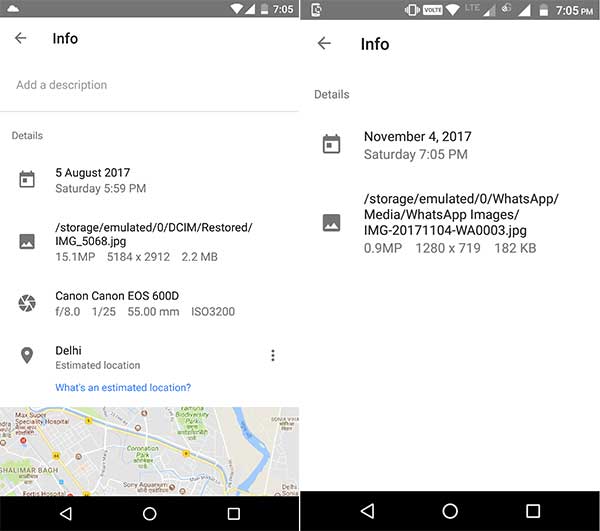 Izquierda: Calidad original | Derecha: comprimido
Izquierda: Calidad original | Derecha: comprimidoHay una manera de superar esta situación con un truco muy simple. Le ayudará a enviar imágenes sin comprimir en WhatsApp y preservar su calidad real durante el proceso.
Opción 1: enviar imágenes como documentos
El primer y más sencillo método para hacerlo es el envío de imágenes como documentos. La opción de compartir documentos se introdujo hace unos meses y podría utilizarse para este propósito. WhatsApp permite a sus usuarios enviar documentos de hasta 100 MB de tamaño. Por lo tanto, podría usarse prácticamente para enviar incluso imágenes RAW que podrían tener un tamaño de hasta 20-40 MB.
Inicie ‘WhatsApp’ desde el cajón de aplicaciones. Abra el chat del contacto al que desea enviar las imágenes. Toque el icono de adjuntar (clip). Aparecerán las opciones de adjunto permitidas.
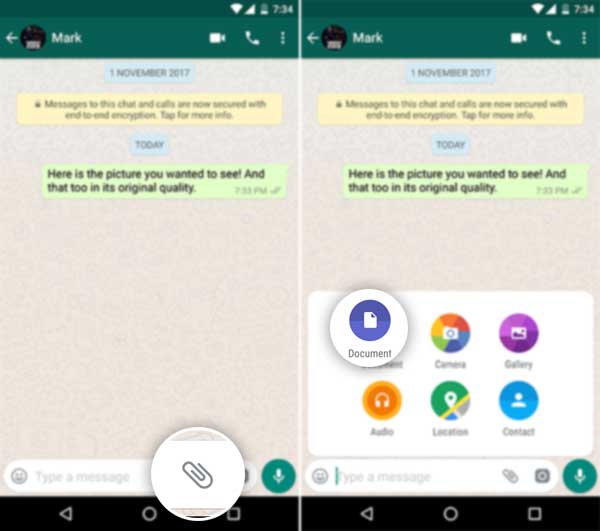 Enviar imágenes sin comprimir en WhatsApp – Adjuntar como documento
Enviar imágenes sin comprimir en WhatsApp – Adjuntar como documentoAhora, seleccione la opción ‘Documento’ (normalmente, seleccionaría ‘Galería’). Se abrirá la ventana de selección de documentos predeterminada. Seleccione la opción ‘Buscar otros documentos …’ en la parte superior.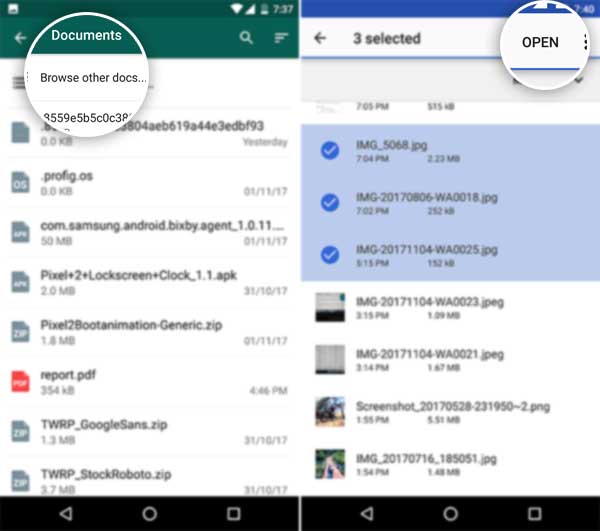
Esto abrirá la aplicación de administrador de archivos predeterminada de su teléfono. Por lo tanto, navegue por el almacenamiento y seleccione las imágenes que desea enviar. Una vez que haya elegido las imágenes, confirme presionando el botón ‘ENVIAR’.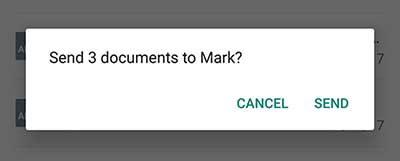
¡Ahí tienes! Acabas de poder enviar imágenes sin comprimir en WhatsApp. La opción anterior es más que suficiente para algunas imágenes, pero si realmente planeas enviar más de un puñado, incluso la opción anterior podría ser frustrante. Supuestamente, desea compartir la gran cantidad de fotos que tomó en la boda de un amigo, luego enviar todas y cada una de las imágenes podría ser desalentador tanto para el remitente como para el destinatario.
Opción 2: Archivar las imágenes
Puede optar fácilmente por archivar las imágenes y luego enviar el archivo en sí como un documento. Ahora, antes de enviar imágenes sin comprimir en WhatsApp, debe archivarlas. La mejor manera de hacerlo es instalando una aplicación de administración de archivos de buena calidad que le permita archivar archivos. Recomendamos personalmente Explorador sólido y estaría usando el mismo para demostrar el proceso.
Una vez que haya descargado Solid Explorer, ejecútelo desde el cajón de aplicaciones. Luego, navegue hasta la carpeta donde están presentes las imágenes que desea enviar (por ejemplo, / DCIM / Camera). Comience presionando prolongadamente la primera imagen, luego continúe tocando hasta que haya resaltado todas las que desea enviar.
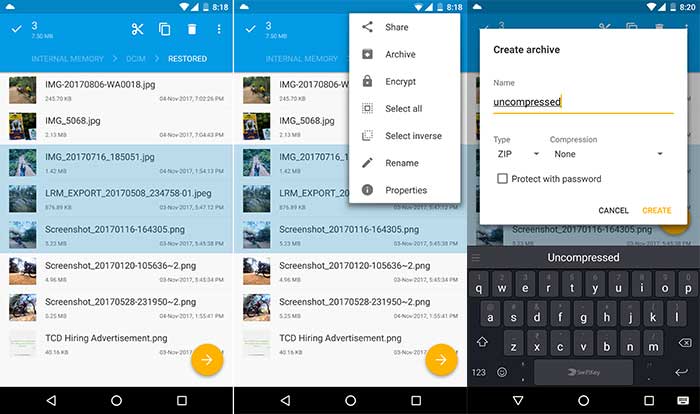 Enviar imágenes sin comprimir en WhatsApp – Archivar imágenes
Enviar imágenes sin comprimir en WhatsApp – Archivar imágenesAhora, toque el icono de menú de desbordamiento de 3 puntos en la parte superior derecha y seleccione ‘Archivar’. En el cuadro Crear archivo, configure el tipo ‘Compresión’ como “Ninguno” y seleccione ‘CREAR’. Se creará el archivo que comprende las imágenes seleccionadas.
Ahora abra el chat de WhatsApp, toque el icono ‘Adjuntar’ y seleccione ‘Documento’. Luego, navegue por el almacenamiento y seleccione el archivo que acaba de crear. Finalmente, presione el botón ‘Enviar’.
Creo que los métodos establecidos anteriormente son suficientes para enviar imágenes sin comprimir en WhatsApp. Si tiene algún problema al usar los trucos, asegúrese de comunicarse con nosotros a través de los comentarios.
